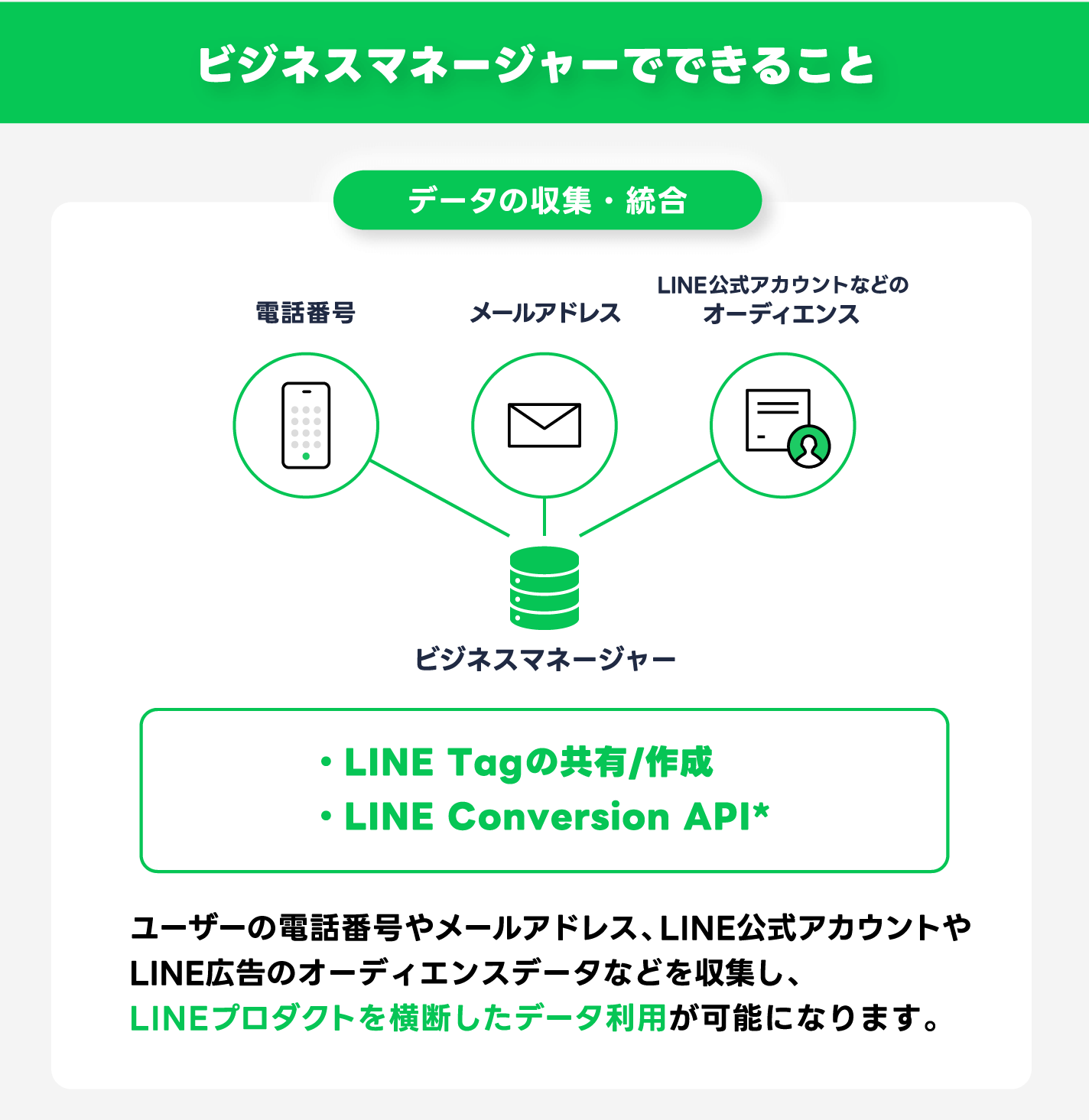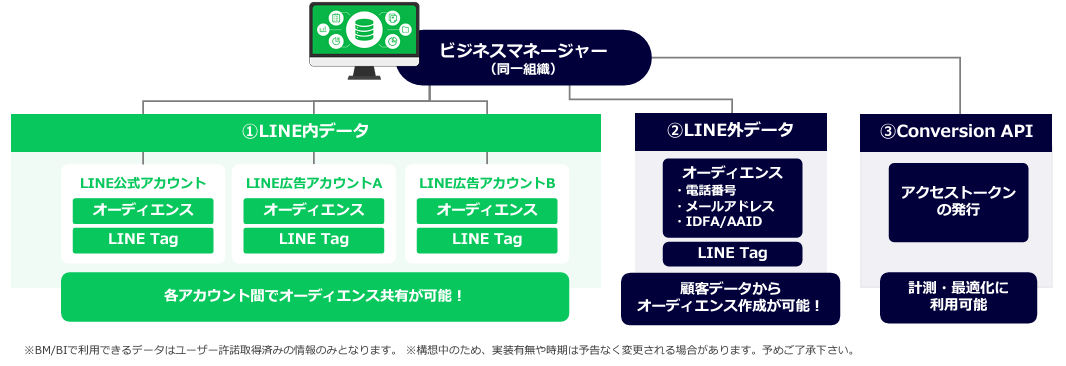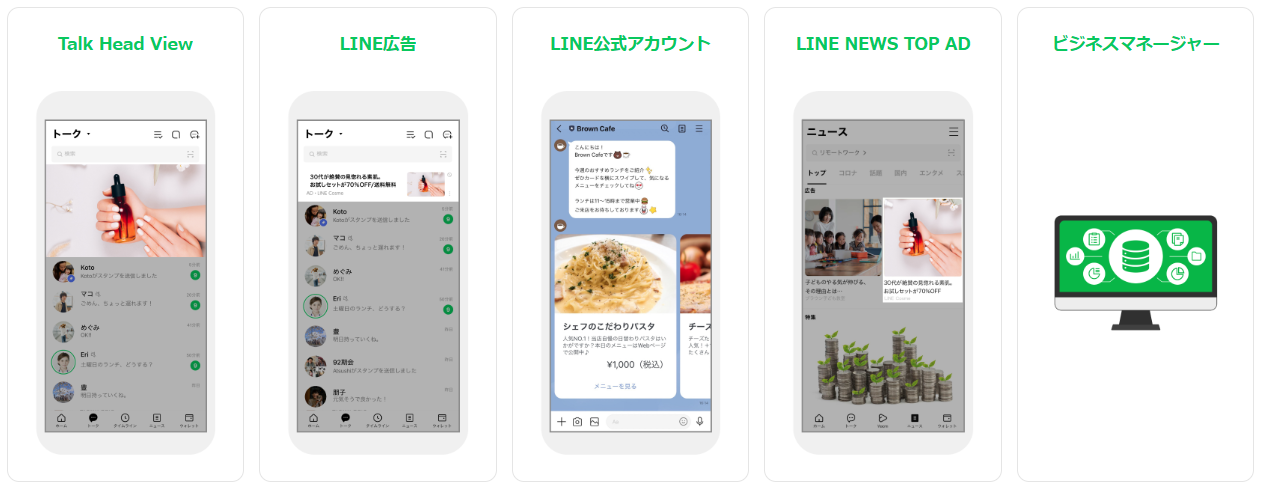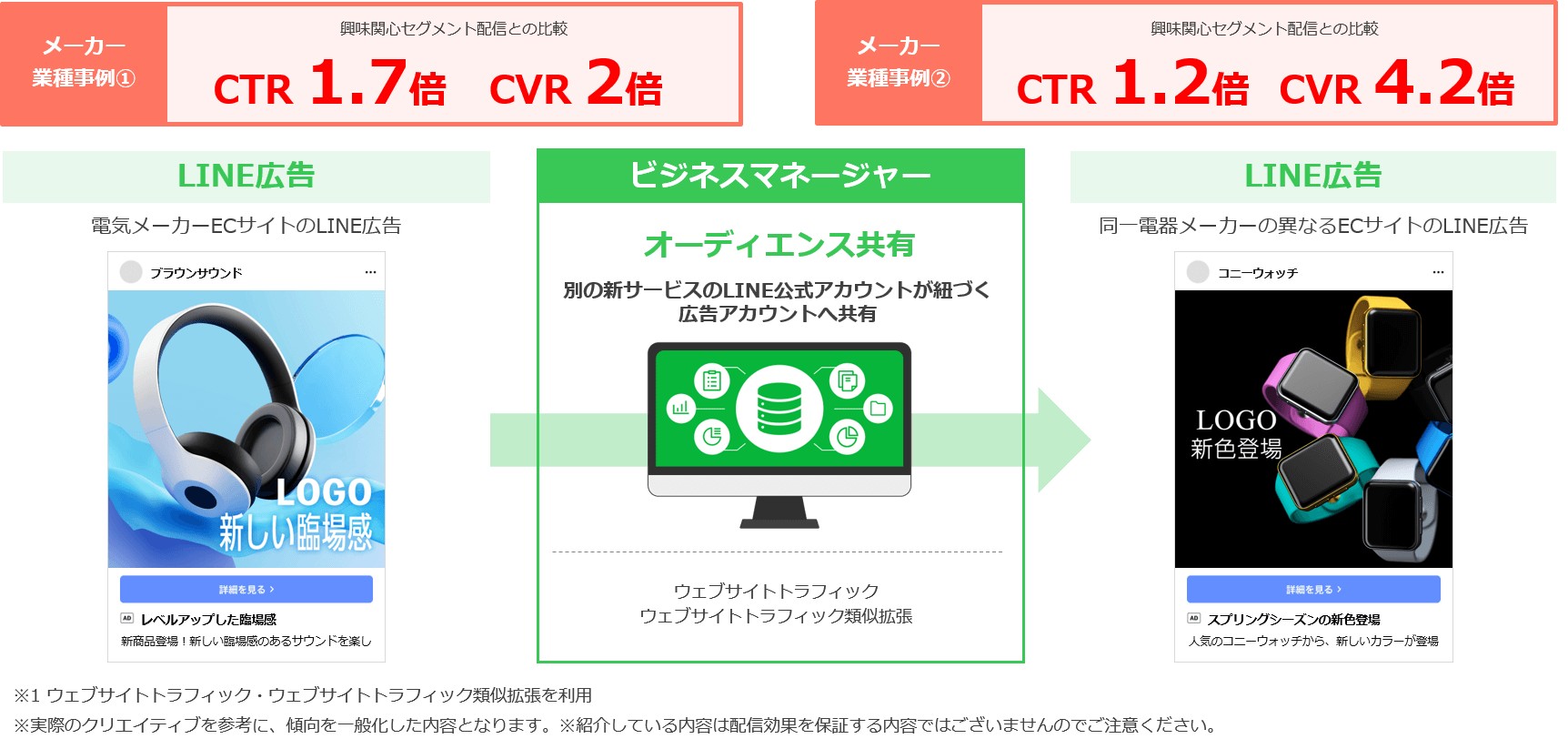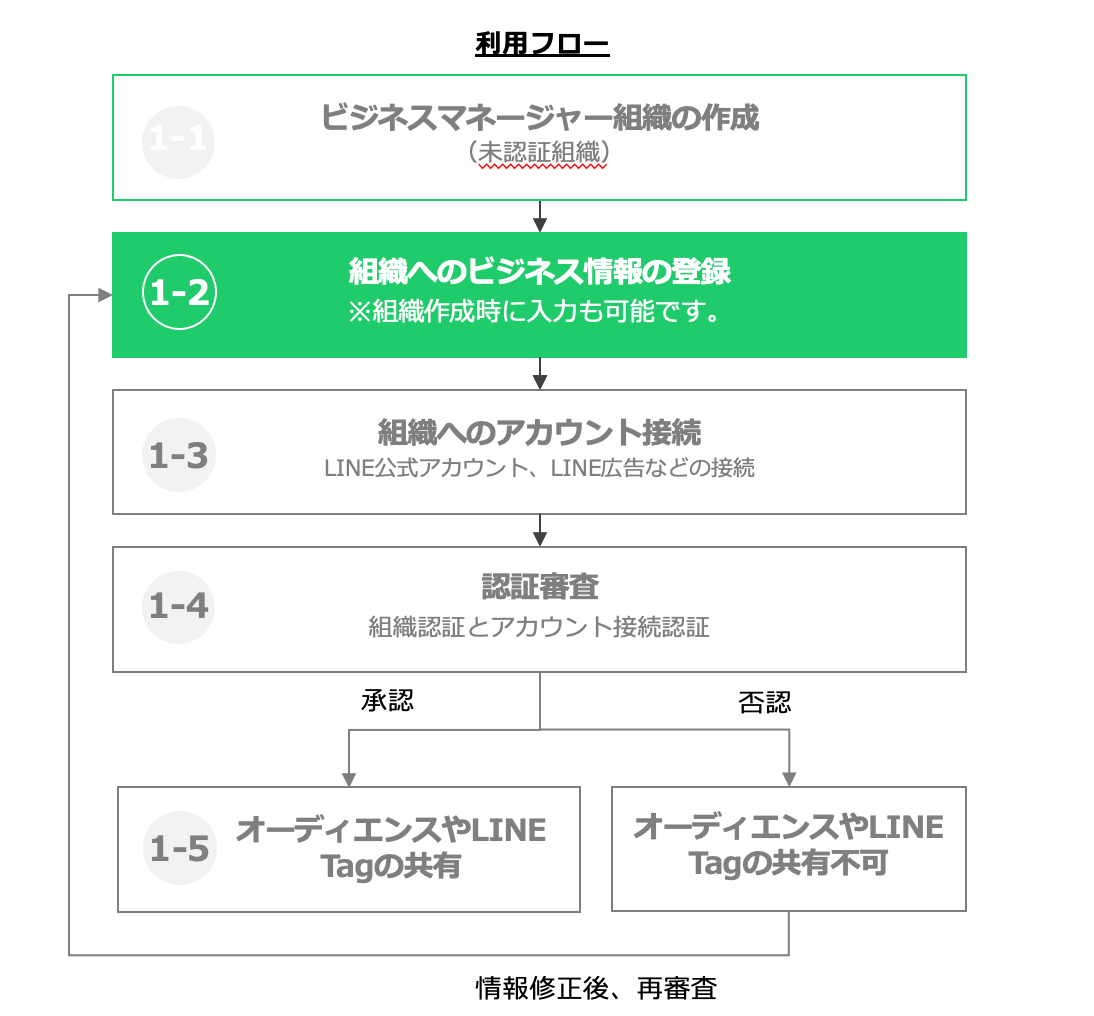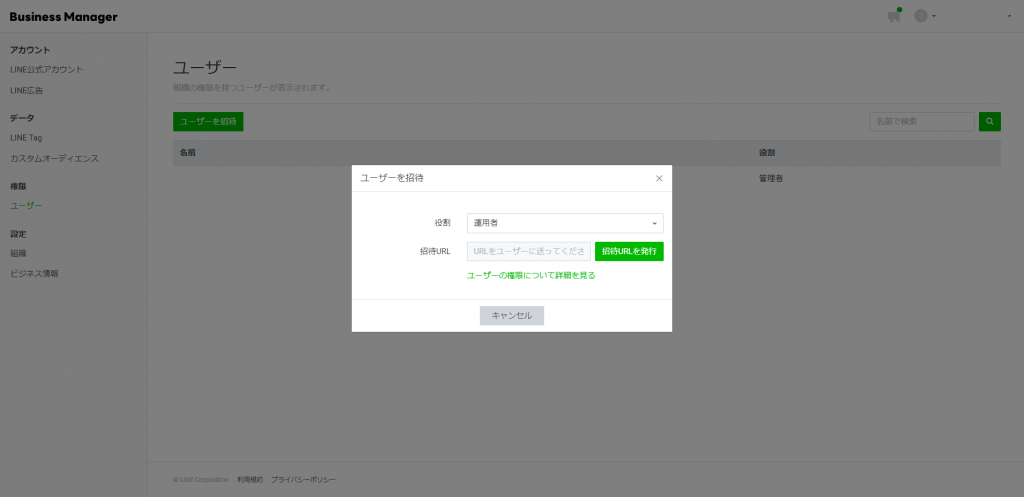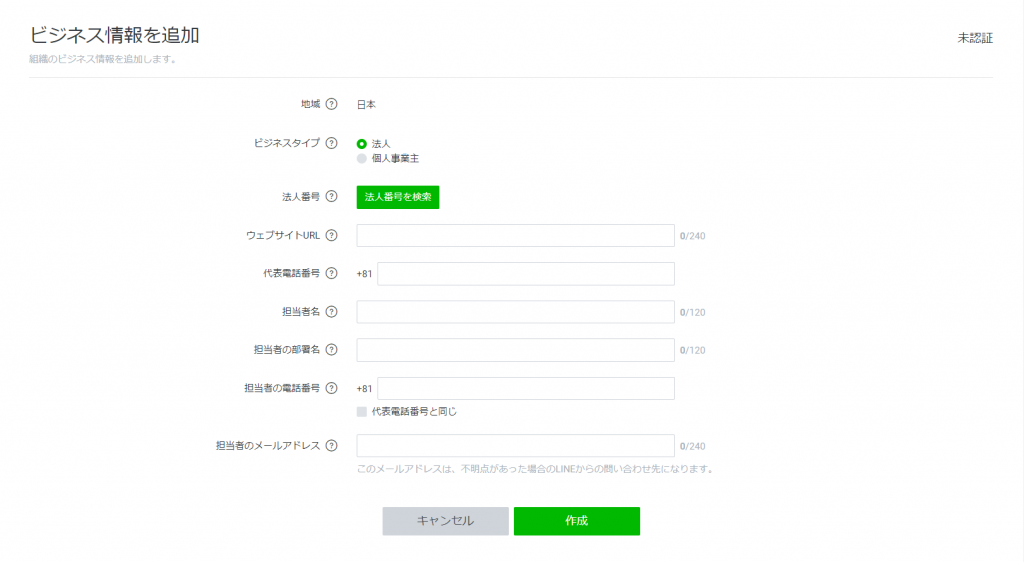LINE広告をより効果的に運用するためには、ビジネスマネージャーの利用を検討しているマーケティング担当者も多いのではないでしょうか。しかし、「基本的な使い方が分からない」「どのようにデータ活用を行えばよいのか」といった悩みを抱えている方も多いのではないでしょうか?
本記事では、広告運用のプロであるデジマールが、ビジネスマネージャーの機能から活用事例や設定方法までを分かりやすく解説します。記事を読み終える頃には、実務で役立つ知識を習得でき、LINE広告運用の成果をさらに向上させるヒントが得られるはずです。
LINE広告の広告マネージャーとは
ビジネスマネージャーの説明をしていく前に、似ている言葉である「広告マネージャー」を簡単に説明します。
広告マネージャーは、LINE広告を効果的に運用するための管理ツールです。広告マネージャーが、LINE広告の管理画面となります。
広告マネージャーでは、広告の作成・配信、ターゲティング設定、予算管理、効果測定、レポート作成、アカウント管理などを行います。
LINE Official Account Manager(LINE公式アカウントマネージャー)とは
LINE公式マネージャーは、LINE公式アカウントを管理するためのツールです。LINE広告マネージャーとは別に存在し、公式アカウントの運用、顧客とのコミュニケーション、メッセージ配信などを管理します。
LINEビジネスマネージャーとは
LINEのビジネスマネージャーとは、LINE公式アカウント・LINE広告などのマーケティングデータやパートナー企業・クライアント企業のデータを共有して活用するためのデータ活用基盤です。
LINEや関連サービス・外部データ等のあらゆるデータを集約・統合することで、サービスを横断したオーディエンス活用などができます。
(引用:※1)
前述した広告マネージャーはLINE広告を運用する人は誰もが利用するツールでしたが、ビジネスマネージャーはより効果的な運用を実現するために追加で活用するツールです。
LINEビジネスマネージャーでできること
ビジネスマネージャーで現在できることは、大きく分けて以下の3点です。(2025年1月時点)
①LINEのプロダクトやアカウントを横断したオーディエンス・LINE Tagの共有
②外部のデータを用いたオーディエンス・LINE Tagの作成
LINE Tagとは、自社サイト内でのユーザーの行動データを計測し、広告効果を測定するためのタグのことです。これにより、ユーザーがどの広告を経由してコンバージョンしたのかを把握でき、広告運用を最適化するための重要なデータが得られます。
(引用:※2)
それぞれの詳細を解説します。
①LINEのプロダクトやアカウントを横断したオーディエンス・LINE Tagの共有
LINE公式アカウント、LINE広告など、複数のLINEサービスで取得したオーディエンスデータやLINE Tagを統合的に管理・共有できます。これにより、各サービスを連携させた効果的なマーケティング施策の実現が可能です。
②外部のデータを用いたオーディエンス・LINE Tagの作成
電話番号やメールアドレスなどの顧客データから独自のオーディエンスセグメントを作成したり、LINE Tagを発行・管理することで、より精緻なターゲティング広告の実行が可能です。
③LINE Conversion APIの利用
LINE Conversion APIは、ウェブサイトやアプリでのユーザーの行動(コンバージョン)に関するデータを、直接LINEのサーバーに送信する仕組みです。これにより、ウェブサイトのCookieに依存することなく、より正確なコンバージョン測定と広告の最適化が可能になります。
LINEビジネスマネージャー活用のメリット
ビジネスマネージャーを活用することで、データの統合管理や効果的なターゲティングが可能となり、企業のマーケティング活動の効率化と効果向上に大いに貢献します。
他にもさまざまなメリットがありますので、詳細を以下で説明します。
1. データの一元管理
LINE公式アカウントやLINE広告など、複数のLINE関連サービスのデータ、さらには、企業が保有する顧客情報(電話番号やメールアドレスなど)を一元的に管理できます。
したがって、それらのデータをユーザーの許諾を得た上で、分析や最適化、メッセージ配信や広告配信に活用できます。
2. オーディエンスの柔軟な共有と活用
ビジネスマネージャーを利用することで、組織内の複数のLINE公式アカウントや広告アカウント間でオーディエンスやLINE Tagを共有できます。これにより、各アカウント間でのデータ活用が容易になり、効率的なターゲティングが可能となります。
3. 広告主の自社データを活用したターゲティング
広告主が保有する顧客の電話番号やメールアドレスなどのデータをビジネスマネージャーにアップロードし、カスタムオーディエンスを作成できます。これにより、特定のユーザーに対してパーソナライズされたメッセージ配信や広告配信が可能となり、マーケティング効果の向上が期待できます。
4. 将来的な機能拡充への対応
ビジネスマネージャーは、今後もクロス分析機能の搭載や、Yahoo! JAPANの広告プロダクトのデータなど、利用可能なデータの拡大が構想されており、さらなる機能拡充が期待できます。
LINEビジネスマネージャーの料金
ビジネスマネージャーは、無料で利用可能です。企業は追加のコストをかけずに、LINE内外のデータを連携・統合し、分析や最適化、メッセージ配信や広告配信に活用できます。ただし、LINE広告やLINE公式アカウントの利用に伴う費用は別途発生します。
また、自社の顧客データとの連携を行う場合、CRMツールの活用が必要です。利用料金は月額数千円のものや数万円のものなど、企業規模や種類によって大きく異なります。
*LINE広告にかかる費用については、「LINE広告にかかる費用|費用対効果を高める方法や相場、課金方式を解説」をご覧ください。
クロスターゲティングとの違い
以前は、クロスターゲティングという機能が存在し、プロダクトを横断したオーディエンスの共有機能を提供していました。しかし、2025年3月末をもってクロスターゲティングの機能は終了し、ビジネスマネージャーのオーディエンス共有機能に統合される予定です。
クロスターゲティングで行っていた機能は、ビジネスマネージャーで全て行えるようになっています。さらに、ビジネスマネージャーであれば、より多くのアカウント間やプロダクト間でのオーディエンス共有が可能です。
LINEビジネスマネージャーを活用して共有できるオーディエンス
ビジネスマネージャーを活用すると、以下のサービスのオーディエンスとして共有できます。
(引用:※3)
以下ではそれぞれのサービスのどのようなデータを共有できるのかを説明します。(2025年1月時点)
Talk Head View
Talk Head Viewとは、LINEのトークリスト最上部に配信される予約型広告です。
|
データタイプ |
内容 |
|
静止画クリック |
Talk Head View(静止画)のバナーをクリックしたユーザー ※画像クリックオーディエンス |
|
動画視聴 |
Talk Head View(動画)の動画に接触したユーザー ※LINE広告と同じ(視聴開始、視聴完了を含む) |
|
アクションボタンクリック |
Talk Head View(動画)の「詳細はこちら」をクリックしたデータ ※動画オーディエンスの「動画をクリックした人」 |
LINE広告
|
データタイプ |
内容 |
|
IDFA/AAID アップード |
アップロードしたIDFAリスト |
|
電話番号 アップロード |
アップロードした電話番号リスト |
|
Email Address アップロード |
アップロードしたEmailアドレスリスト |
|
ウェブトラフィック |
LINE Tagのトラッキング情報を 基にしたリスト |
|
画像クリック |
画像をクリックしたユーザー |
|
動画視聴 |
LINE広告で動画に接触したユーザー |
|
アプリイベント |
アプリイベントのオーディエンス |
|
友だち/ブロックユーザー |
該当のLINE広告のアカウントに紐づくLINE 広告アカウントの友だち/ブロックユーザー |
|
類似拡張 |
ソースオーディエンスに類似したユーザー |
LINE公式アカウント
| データタイプ | 内容 |
| メッセージインプレッション | メッセージを開封したユーザー |
| メッセージクリック | メッセージのリンクをクリックしたユーザー |
| ユーザーIDアップロード | アップロードしたユーザーIDリスト |
| チャットタグ | Chat tagを利用したオーディエンスリスト |
| 友だち追加経路 | 友だち追加経路別のリスト |
| 予約 | LINEで予約経由で予約したユーザー ※連携済みの予約データがある場合に選択が可能 |
| ウェブトラフィック | LINE Tagのトラッキング情報を基にしたリスト |
| リッチメニューインプレッション | リッチメニューを表示したユーザー |
| リッチメニュークリック | リッチメニューをクリックしたユーザー |
LINE NEWS TOP AD
LINE NEWS TOP ADは、LINE NEWSのトップ画面に表示される予約型広告です。
|
データタイプ |
内容 |
|
静止画クリック |
LINE NEWS TOP AD(静止画)のバナーをクリックしたユーザー ※画像クリックオーディエンス |
|
動画視聴 |
LINE NEWS TOP AD(動画)の動画に接触したユーザー ※LINE広告と同じ(視聴開始、視聴完了を含む) |
|
アクションボタンクリック |
LINE NEWS TOP AD(動画)の「詳細はこちら」をクリックしたデータ ※動画オーディエンスの「動画をクリックした人」 |
ビジネスマネージャー
|
データタイプ |
内容 |
|
ウェブトラフィックオーディエンス |
LINE Tagのトラッキング情報を基にしたリスト |
|
IDFA/AAIDアップロード |
アップロードしたIDFAリスト |
|
電話番号アップロード |
アップロードした電話番号リスト |
|
メールアドレスアップロード |
アップロードしたEmailアドレスリスト |
(参考:※2)
LINEビジネスマネージャーの4つの活用例
ビジネスマネージャーの4つの活用例とそれぞれの活用例に対しての事例を紹介します。
活用例① 複数のLINE公式アカウントのオーディエンスをLINE広告に連携する
企業が複数のLINE公式アカウントを運営している場合、各アカウントで取得したオーディエンスデータをビジネスマネージャーを介して統合し、LINE広告に活用することが可能です。これにより、ターゲットユーザーに対してより効果的な広告配信が実現します。(ビジネスマネージャーを利用しない場合、LINE広告で友だち追加を目的に広告配信を行う際、LINE広告に紐付いていないLINE公式アカウントの友だちオーディエンスを利用することはできません。)
事例:効率的により多くの「友だち」を獲得
ある消費財メーカーでは、複数のLINE公式アカウントの友だちオーディエンスをLINE広告に共有し、友だち追加を目的とした広告配信を行いました。その結果、興味関心セグメントのみでの配信と比較して、クリック率(CTR)が3.0倍、クリック単価(CPC)が17%削減される効果が得られました。(友達追加広告でのクリック数は「友達追加数」、クリック率は「友だち追加率」を表す。)
活用例② LINE広告アカウントのオーディエンスを別のLINE広告アカウントに共有する
異なるLINE公式アカウントが紐づくLINE広告アカウント間で、ウェブサイトトラフィックやコンバージョンデータなどのオーディエンスを共有することで、効果的な広告配信が可能になります。これにより、ターゲットユーザーに対してより適切な広告を提供できます。
事例:類似商材のプロモーションを効率的に行う
(引用:※4)
ある電機メーカーでは、LINE広告アカウントのウェブサイトトラフィックオーディエンスとその類似拡張を利用し、別のLINE公式アカウントに紐づくLINE広告アカウントで配信を行いました。その結果、興味関心セグメントのみでの配信と比較して、CTRが1.7倍、CVRが2倍に向上しました。
活用例③ 企業保有データをLINE公式アカウントやLINE広告で活用する
企業が保有する電話番号やメールアドレスなどのデータをビジネスマネージャーにアップロードし、LINE公式アカウントのメッセージ配信やLINE広告のターゲティングに活用することができます。これにより、ユーザーに対してよりパーソナライズされたコミュニケーションが可能になります。
事例:購入済みユーザーと未購入ユーザーを区別してメッセージ配信を行う
ある企業では、購入済みユーザーの電話番号リストをビジネスマネージャーにアップロードし、LINE公式アカウントでリピート購入を促すメッセージを配信しました。同時に、未購入ユーザーには初回購入を促進するメッセージを配信することで、効果的なセグメント配信を実現しました。
活用例④ Talk Head ViewのオーディエンスをLINE広告で活用する
Talk Head ViewやTalk Head View Customで取得したオーディエンスデータをLINE広告に活用することで、ユーザーの興味・関心に基づいた広告配信が可能になります。これにより、広告の効果を高めることができます。
事例:リターゲティングよりも高い成果を出す
ある企業では、Talk Head Viewで取得したオーディエンスデータをLINE広告に共有し、広告配信を行った。具体的には、Talk Head Viewの動画をクリックした人・再生した人・最後まで再生した人にLINE広告を配信した。その結果、ウェブサイトを閲覧したことはあるが、CV前に離脱してしまったユーザーへのリターゲティング配信と比較して、ビジネスマネージャーを活用した配信は、CTRは約5.7倍増加し、CPCは40%削減することができました。
(参考:※4、※5)
LINEビジネスマネージャーの設定方法
ビジネスマネージャーを利用するための基本的な設定手順は以下の通りです。
(引用:※6)
1.ビジネスマネージャーにログイン
ビジネスマネージャーに「LINEビジネスID」を使用して、ログインします。
2.ビジネスマネージャー内で「組織」を作成
「組織を作成」をクリックします。
組織は、ビジネスマネージャーを構成する単位で、原則として1企業につき1つのみ作成可能です。
3.ユーザーを追加する
組織を作成すると、ビジネスマネージャーの管理画面に入ることが出来ます。
組織は複数のユーザーで管理することができ、下記の手順でユーザーを追加します。
- 管理画面の権限タブ内にある「ユーザー」を選択
- 「ユーザーを招待」を選択し、与えたい権限を「管理者・運用者・運用者(データのみ)・利用者(閲覧者のみ)」から選択し、招待URLを生成します。
- 生成されたURLを招待したいユーザーに送付し、招待URLを開きLINEビジネスIDを入力すると完了します。
4.組織のビジネス情報の登録
先ほどの組織を作成するタイミングで「ビジネスタイプ」を選択しなかった場合は、このタイミングで設定する必要があります。
ビジネスマネージャーの管理画面から「ビジネス認証」から法人・個人事業主のいずれかを選び、画面内に表示される詳細な情報(住所・法人名)を入力します。
5.アカウントの接続
(詳細は、「LINE広告とLINE公式アカウントの連携ガイド|紐づけ時によくある疑問にも回答」をご覧ください。)
はじめに、LINE広告をビジネスマネージャーに接続する方法を説明します。
LINE広告マネージャー上で接続したいLINE広告アカウントを選択し、「≡(MENU)」にある「設定」から「広告アカウントの設定」を開きます。
そして、「ビジネスマネージャー(任意)」という欄が下部に表示されるので、組織IDを入力しURLを発行します。
生成されたURLをビジネスマネージャーの管理人が開き、承認することでLINE広告アカウントの接続が完了します。
次に、LINE公式アカウントをビジネスマネージャーに接続する方法を説明します。
LINE公式アカウントの管理画面内で右上にある「設定」を選択し、「アカウント情報」内にある「組織(ビジネスマネージャー)」欄の「連携する」を選択します。
そうすると、「ビジネスマネージャーの組織との連携リクエスト」という画面が表示されるので、組織IDを入力してURLを発行します。
生成されたURLをビジネスマネージャーの管理人が開き、承認することでLINE公式アカウントの接続が完了します。
6.認証審査
組織の認証と、アカウント接続の認証の審査が行われます。
審査にかかる日数は5営業日程度となっています。
7.オーディエンスやLINE Tagの共有
認証が完了したら、オーディエンスやLINE Tagの共有設定を行います。
LINEビジネスマネージャー利用時の注意事項
ビジネスマネージャーを利用する際には、以下の3つの重要な注意事項があります。
1. 原則1法人に1組織
一つの法人が認証できる「組織」は、原則として1つのみです。複数の組織を作成・認証することは基本的にできません。
2. 未認証のLINE公式アカウントは、利用できない
ビジネスマネージャーで管理・利用できるのは、認証済みのLINE公式アカウントのみです。未認証のアカウントは接続できませんので、事前に認証手続きを完了させてください。
3. 1つのLINE公式アカウントやLINE広告アカウントが接続できる組織は1つ
各LINE公式アカウントやLINE広告アカウントは、1つのビジネスマネージャーの組織にのみ接続できます。複数の組織への同時接続はできませんので、接続先の組織を慎重に選択してください。
(1つのビジネスマネージャーの組織に、複数のLINE公式アカウントやLINE広告を接続することは可能です。)
これらの注意事項を遵守することで、LINEビジネスマネージャーを効果的かつ適切に活用できます。事前に十分な準備と確認を行い、円滑な運用を目指しましょう。
LINEビジネスマネージャーの活用には専門的な知識が求められる
ビジネスマネージャーは、広告運用の効率化やデータ管理を支援する強力なツールですが、その機能を最大限に活用するには専門的な知識が求められます。
特に、ビジネスマネージャー上で自社の顧客データを活用するには、CDP活用が有効ですが、CDP構築には専門的な知識と経験が必要です。自社だけでの導入は大きな負担となる可能性があります。そのような課題を解決するために、広告運用のプロに相談することが効果的です。
デジマールではLINEサービスの活用支援に加え、CDP構築支援も行っております。
ご興味がある方は、ぜひサービスページをご覧ください。
LINE広告運用はデジマールにお任せ下さい
デジマールでは、ビジネスマネージャーを用いた広告戦略の立案から、設定、運用サポートまでワンストップで対応可能です。
デジマールの強みの1つは、他媒体も含めた柔軟な広告配信です。デジマールには、様々な広告媒体の専門知識と運用実績を持つコンサルタントが在籍しています。したがって、LINE広告だけでなく、他媒体も含めた戦略的な設計が可能です。
他媒体をご検討中の場合、それぞれの役割分担や広告アカウントの設計、予算配分まで考慮した最適な戦略を立案します
また、デジマールではLINE公式アカウントの運用を包括的に支援するサービスも提供しています。
メッセージ配信計画の策定から、ターゲットを絞ったコンテンツの作成、定期的なパフォーマンスの測定と改善の提案、さらにはプロモーションのサポートまで、すべてを専門のチームが対応します。
それぞれのサービスの詳細については、サービスページをご覧ください。